نحوه تغییر نام در زوم
چه در حال آماده شدن برای مصاحبه باشید و چه وقت آن رسیده باشد که نام کاربری Zoom خود را که از آن پشیمان شده اید به چیزی جدی تر تغییر دهید یا فقط می خواهید تغییری ایجاد کنید، ممکن است ندانید که چگونه نام خود را در Zoom تغییر دهید. در اینجا نحوه انجام این کار را در زوم 98 یاد بگیرید :
چند سال پیش زمانی که کار از خانه برای بسیاری به یک ضرورت تبدیل شد، زوم محبوبیت زیادی پیدا کرد. مهم نیست چقدر در جلسات Zoom گذرانده اید، احتمالاً نیازی به کاوش عمیق در تنظیمات نداشته اید و ما اینجا هستیم تا در این مورد کمک کنیم.
یکی از تغییرات مکرر که ممکن است بخواهید در نام نمایشی خود ایجاد کنید، به خصوص اگر بین جلسات با همکاران و جلسات با همسران جابجا شوید. این راهنمای واضح و مختصر ما در مورد نحوه تغییر نام خود در زوم است.
آنچه شما نیاز دارید:
- یک حساب کاربری زوم
- یک مرورگر وب
نسخه کوتاه
- به وب سایت Zoom بروید
- وارد وب سایت زوم شوید
- صفحه پروفایل را باز کنید
- ویرایش را انتخاب کنید
- یک نام نمایشی جدید وارد کنید و روی ذخیره کلیک کنید
اپل موزیک
Apple Music به شما امکان دسترسی به بیش از 100 میلیون آهنگ و 30000 لیست پخش را بدون تبلیغات می دهد. به صورت آنلاین یا غیرفعال، در همه دستگاههای خود گوش دهید و با ردیابی پویا سر در صدای فضایی، صدا را از اطراف بشنوید. اکنون می توانید 1 ماه را به صورت رایگان امتحان کنید!
- سیب
- 1 ماه رایگان دریافت کنید
- 10.99 پوند در هر متر
ثبت نام
-
مرحله
1به وب سایت Zoom بروید
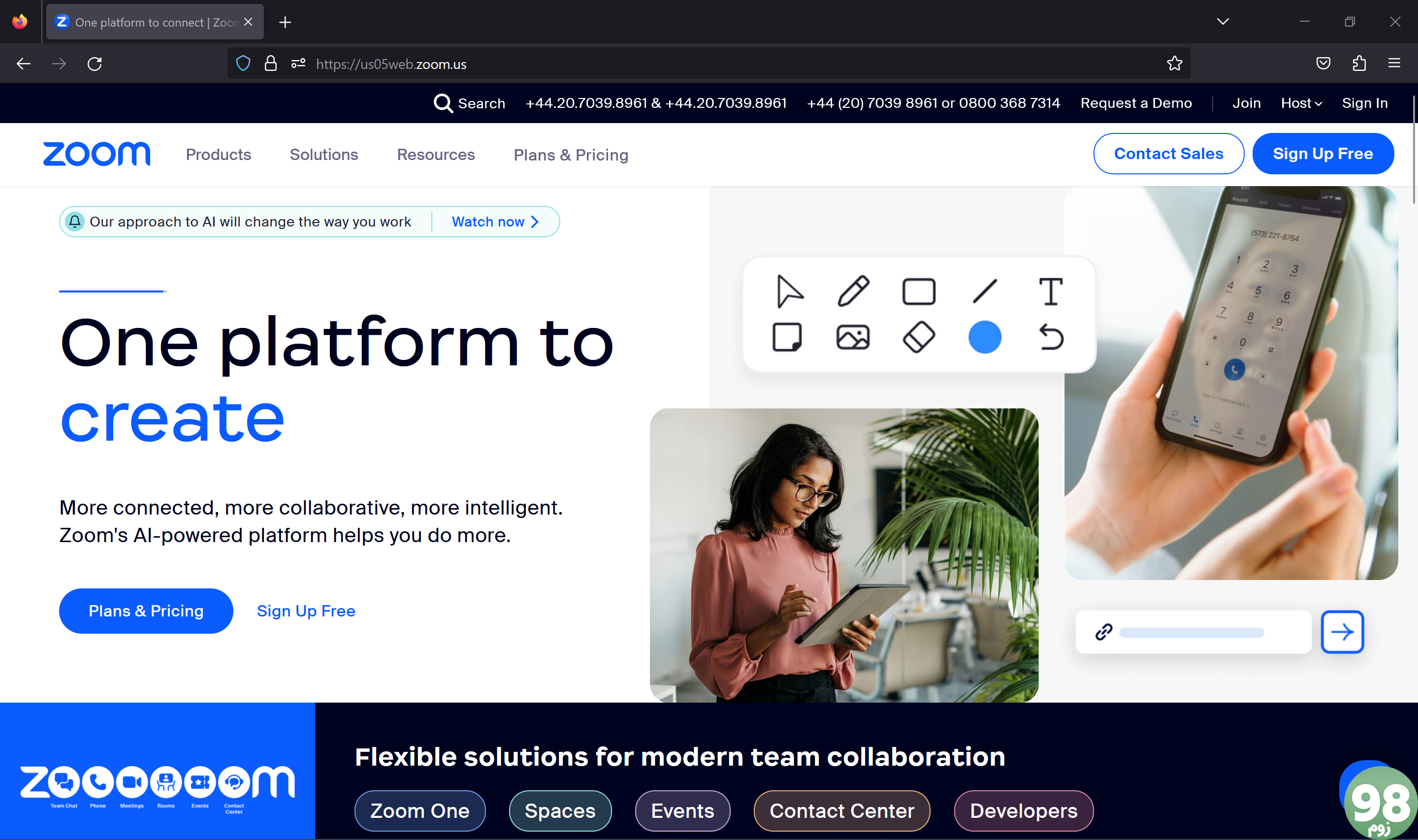
به جای برنامه، باید به وب سایت Zoom بروید تا نام خود را تغییر دهید.
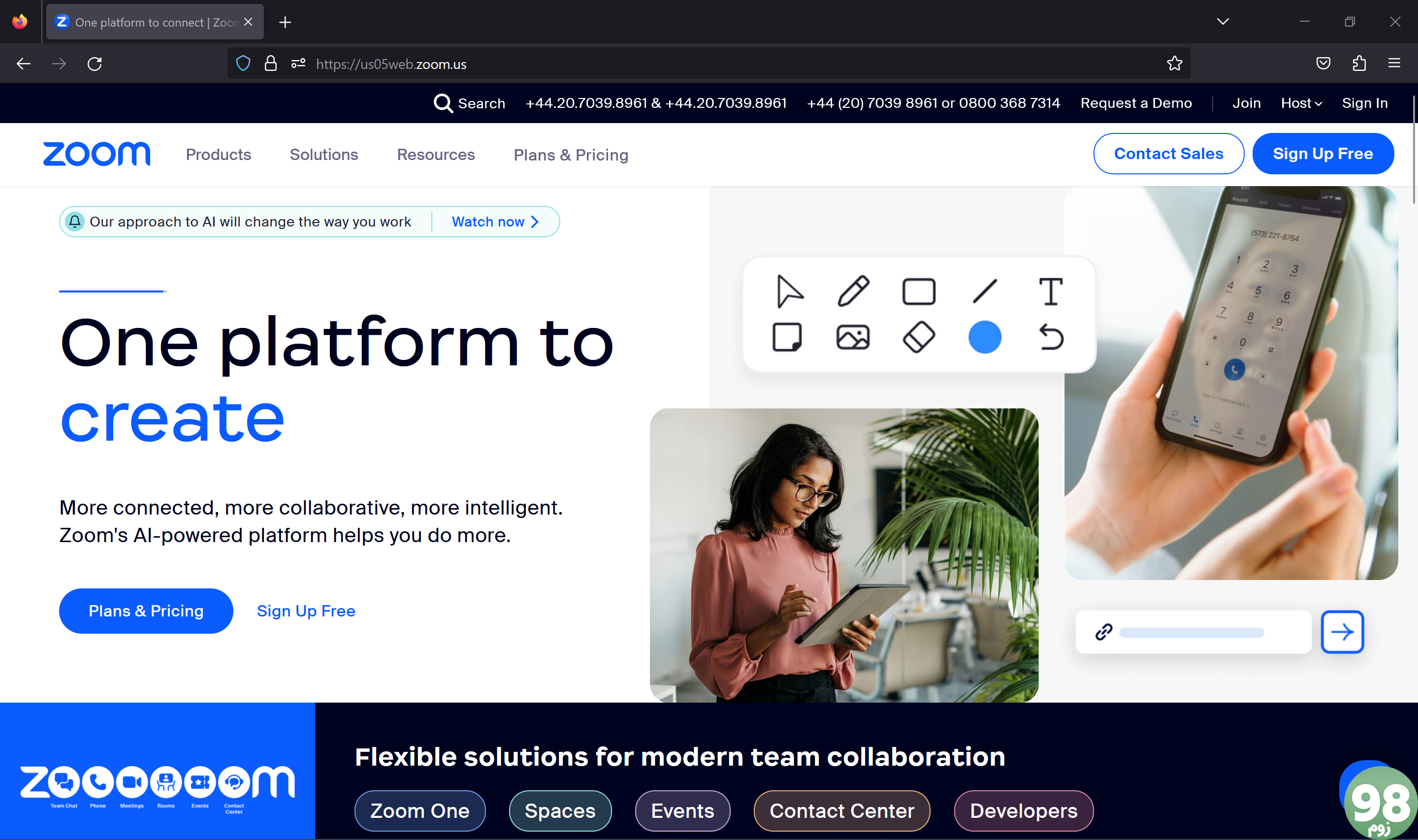
-
مرحله
2روی Sign In کلیک کنید
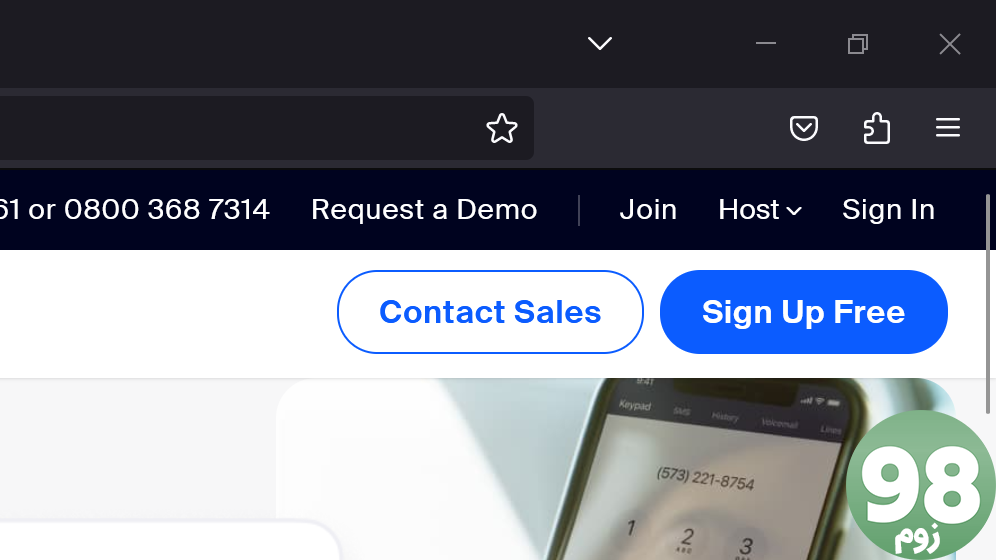
“ورود به سیستم” را در گوشه بالا سمت راست انتخاب کنید.
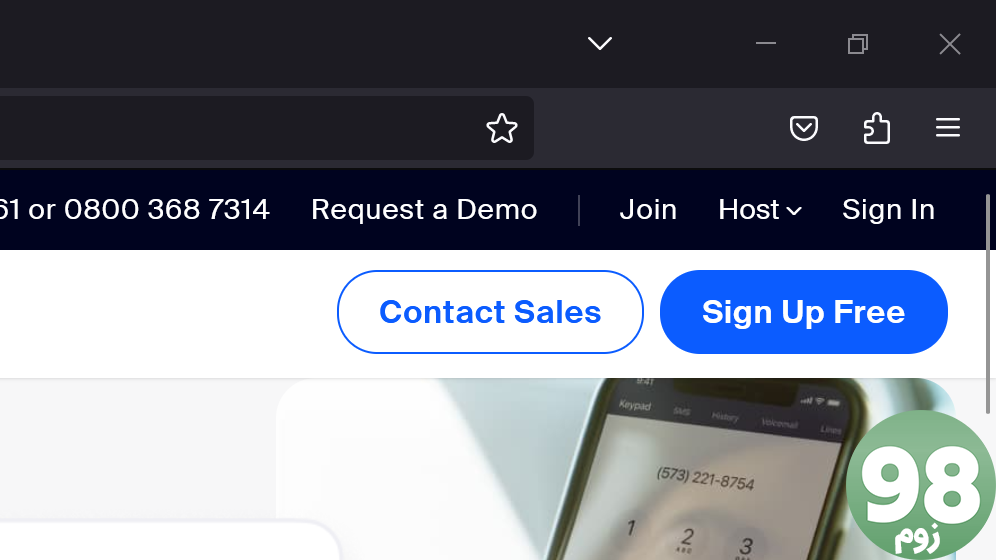
-
مرحله
3وارد وب سایت زوم شوید
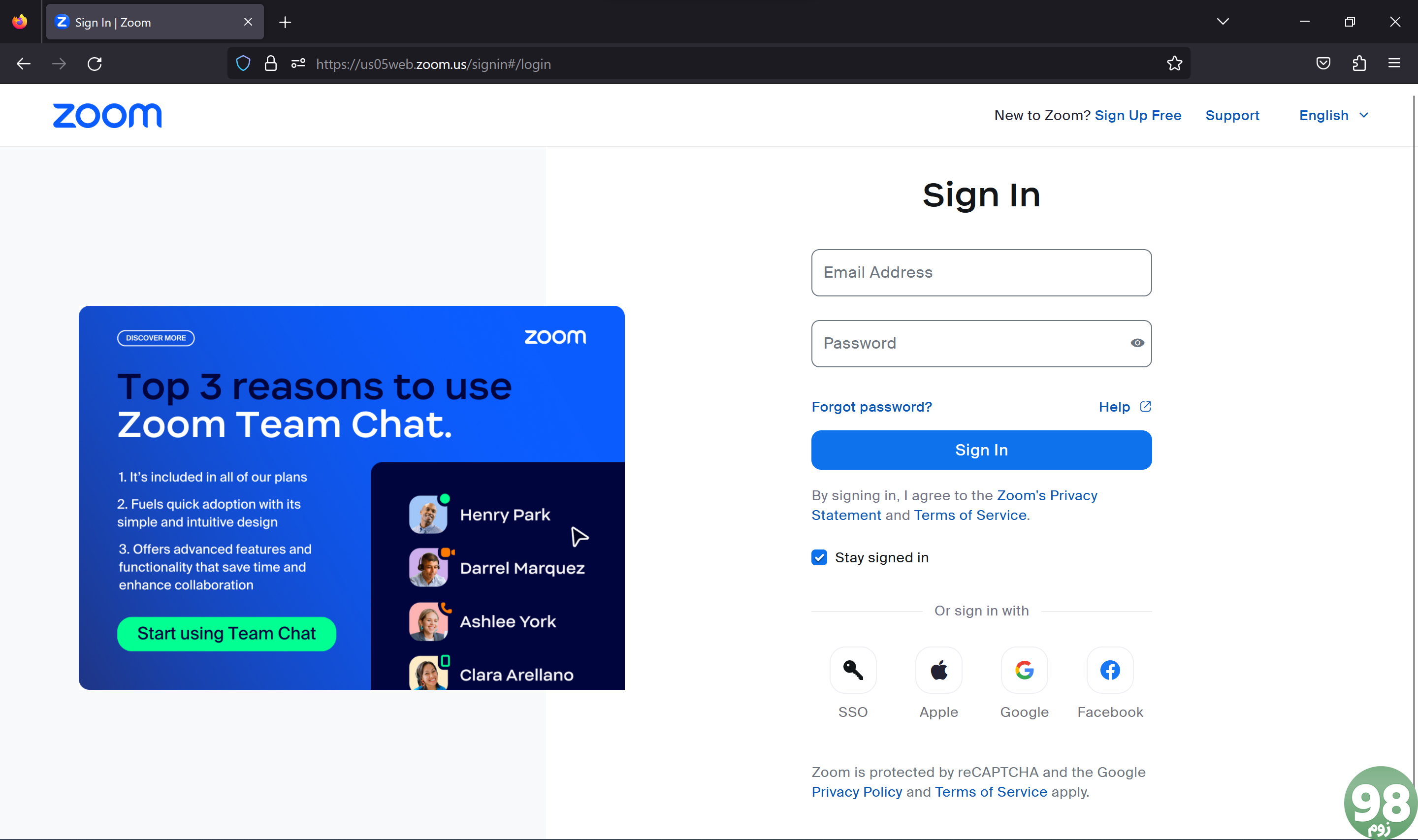
به صفحه ورود به سیستم هدایت خواهید شد. با استفاده از حساب Zoom خود یا ورود شخص ثالث وارد شوید.
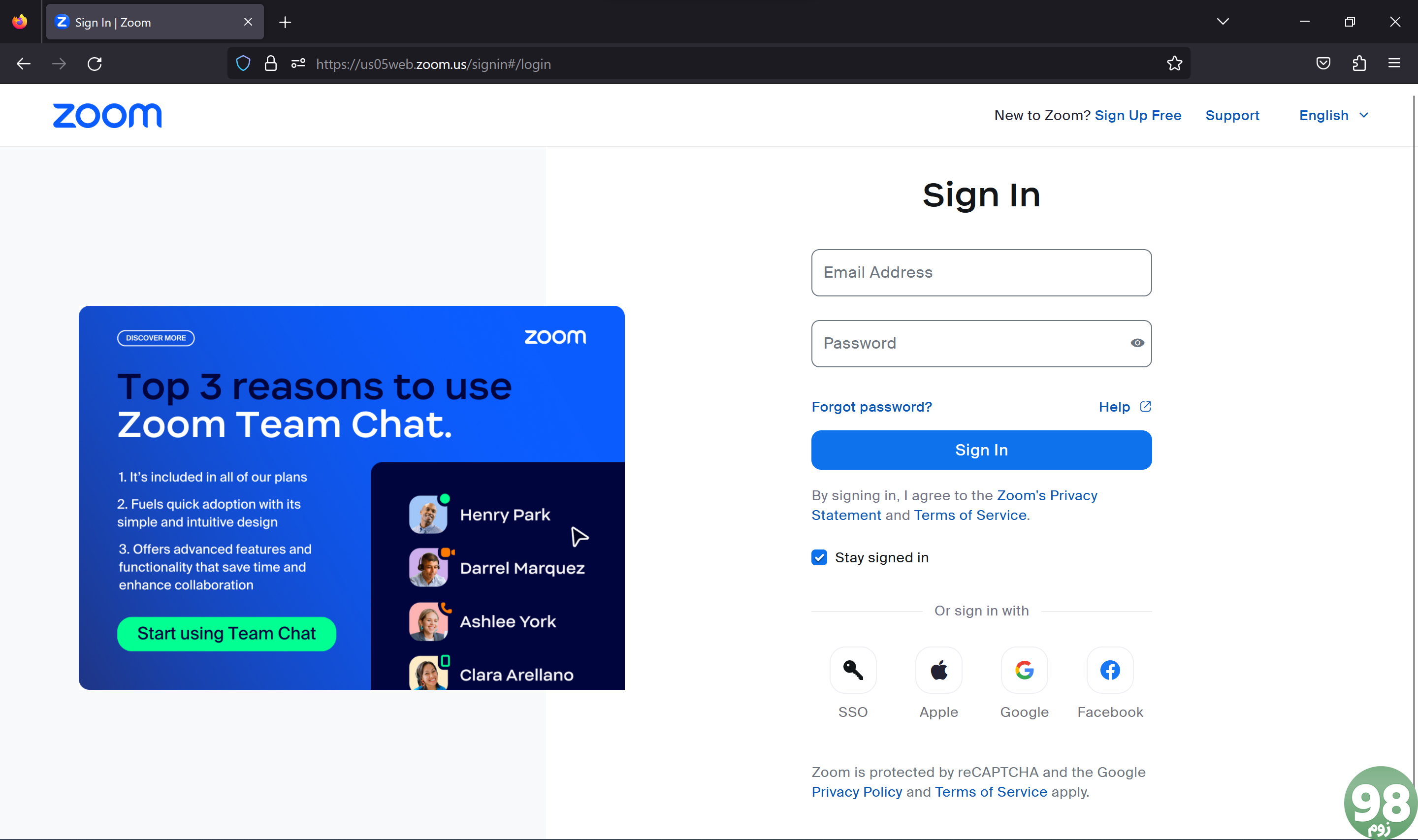
-
مرحله
4صفحه پروفایل را باز کنید
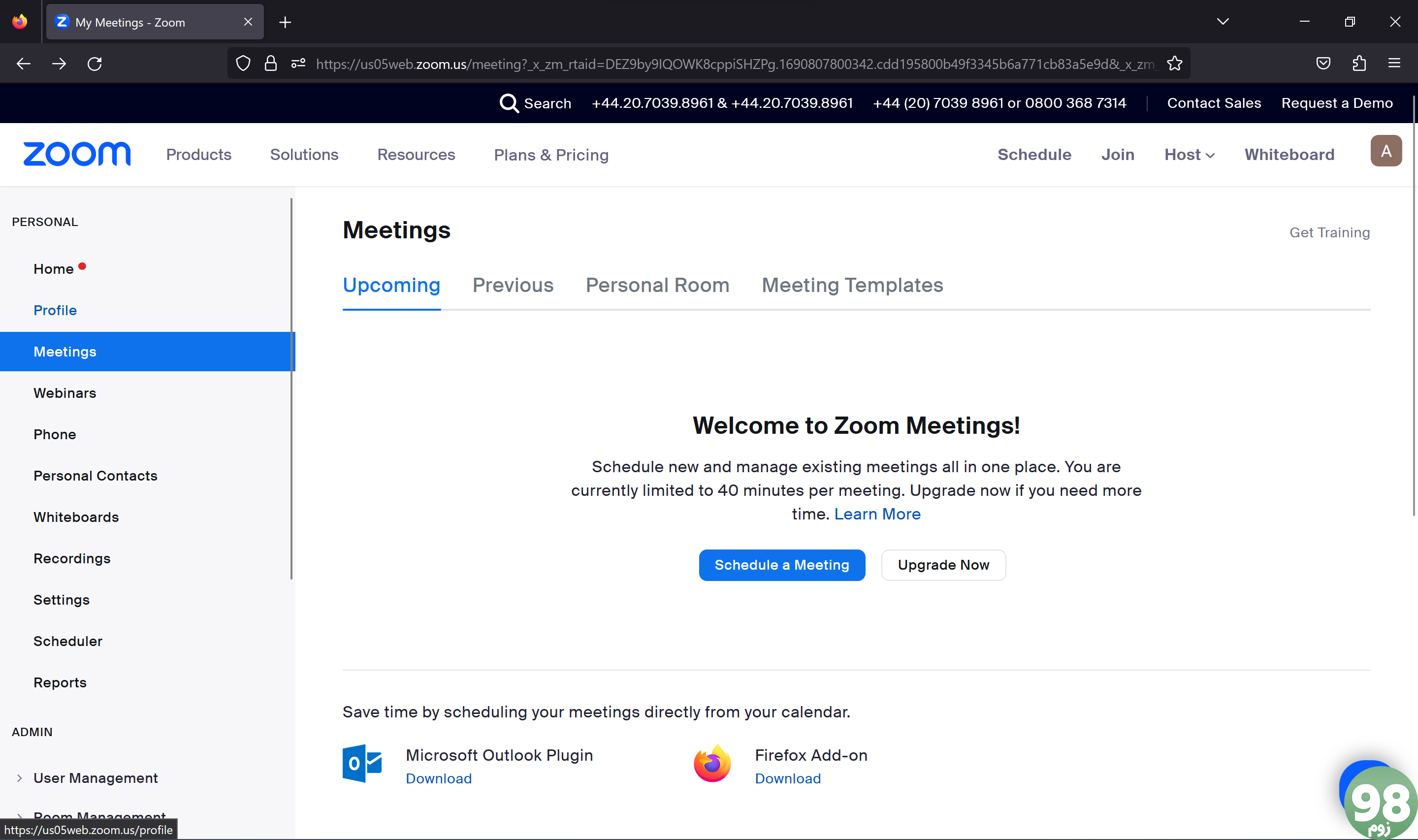
اکنون که در حساب خود هستید، از منوی سمت چپ صفحه، “Profile” را انتخاب کنید.
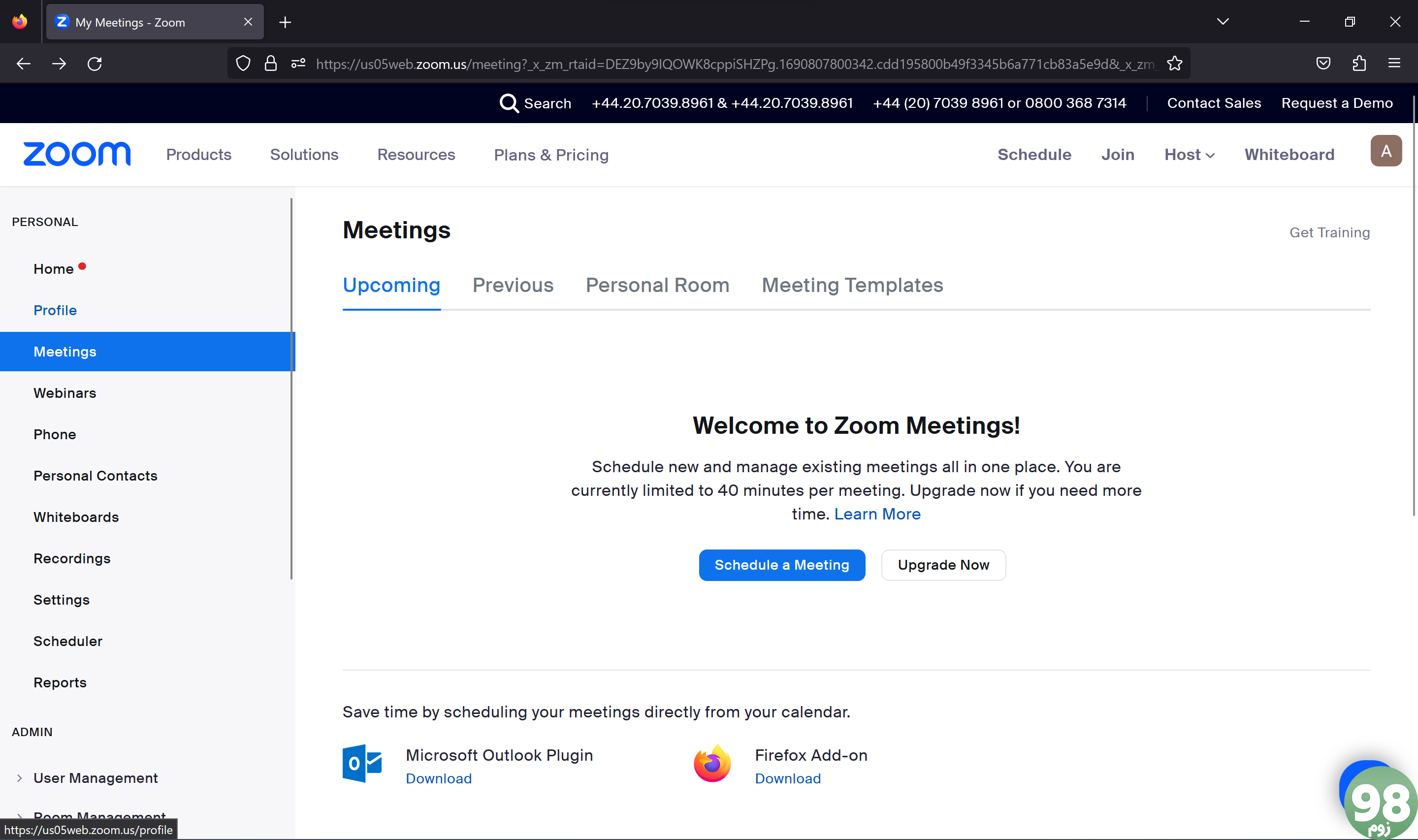
-
مرحله
5ویرایش را انتخاب کنید
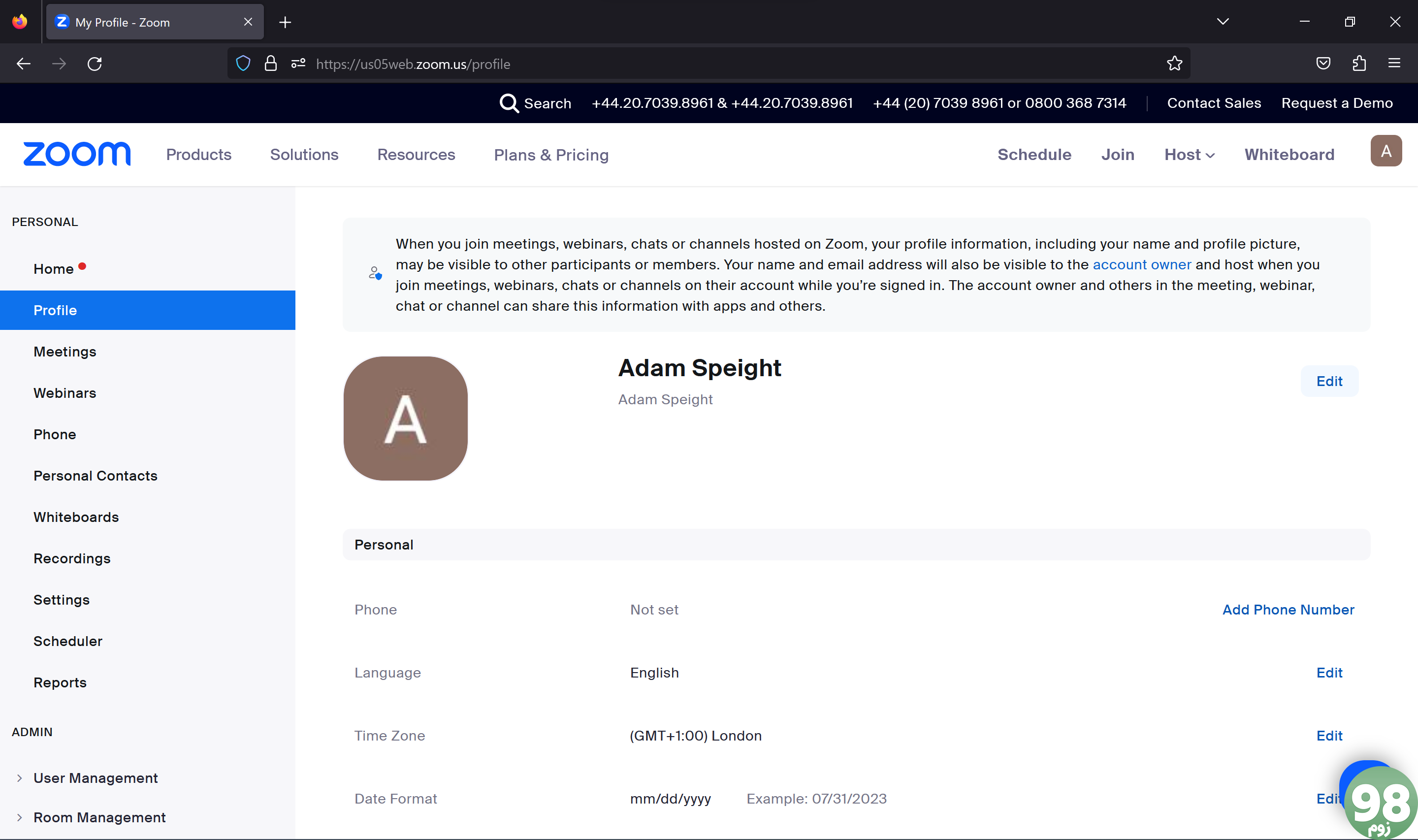
در صفحه نمایه، ویرایش را در سمت راست نام خود انتخاب کنید.
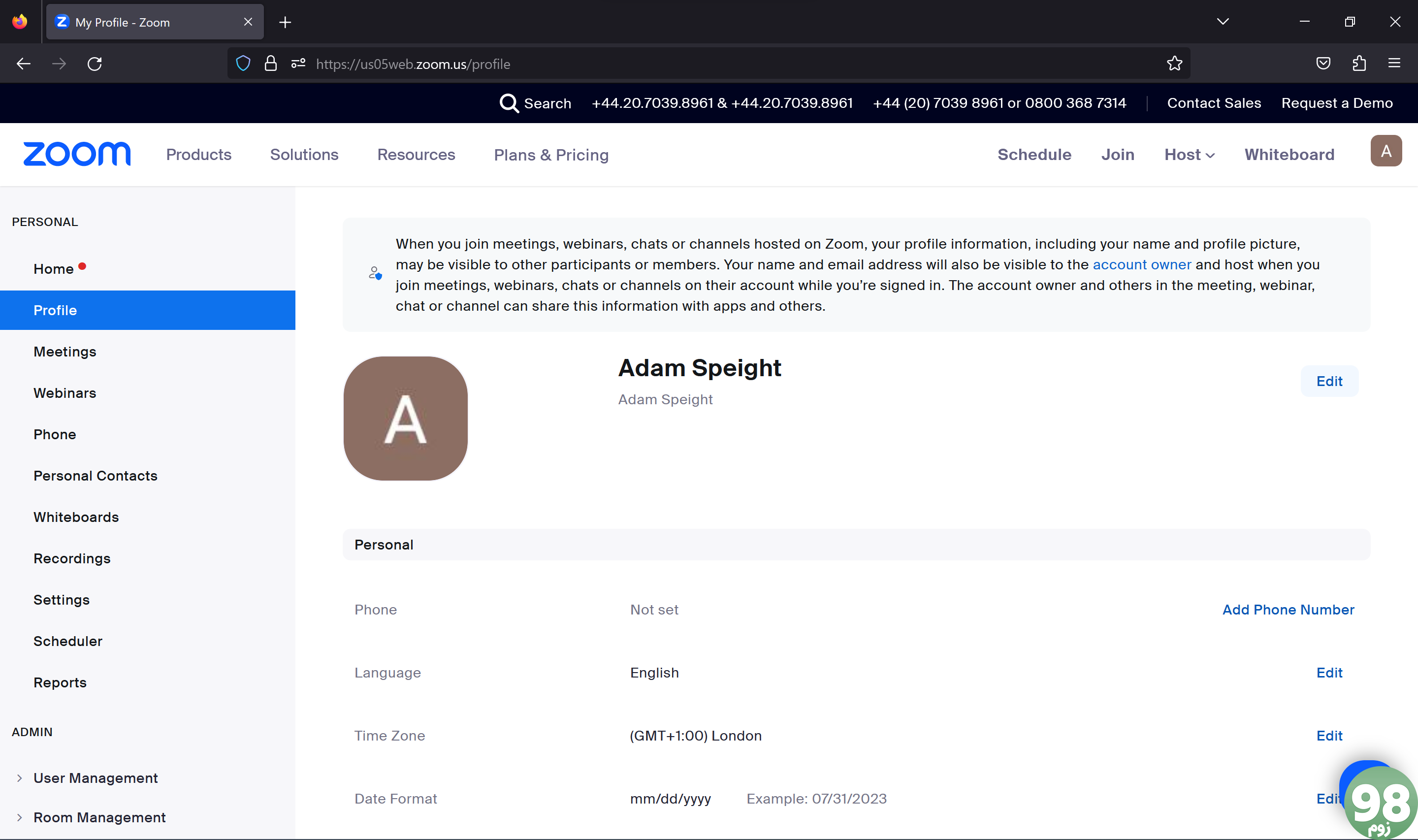
-
مرحله
6یک نام نمایشی جدید وارد کنید و روی ذخیره کلیک کنید
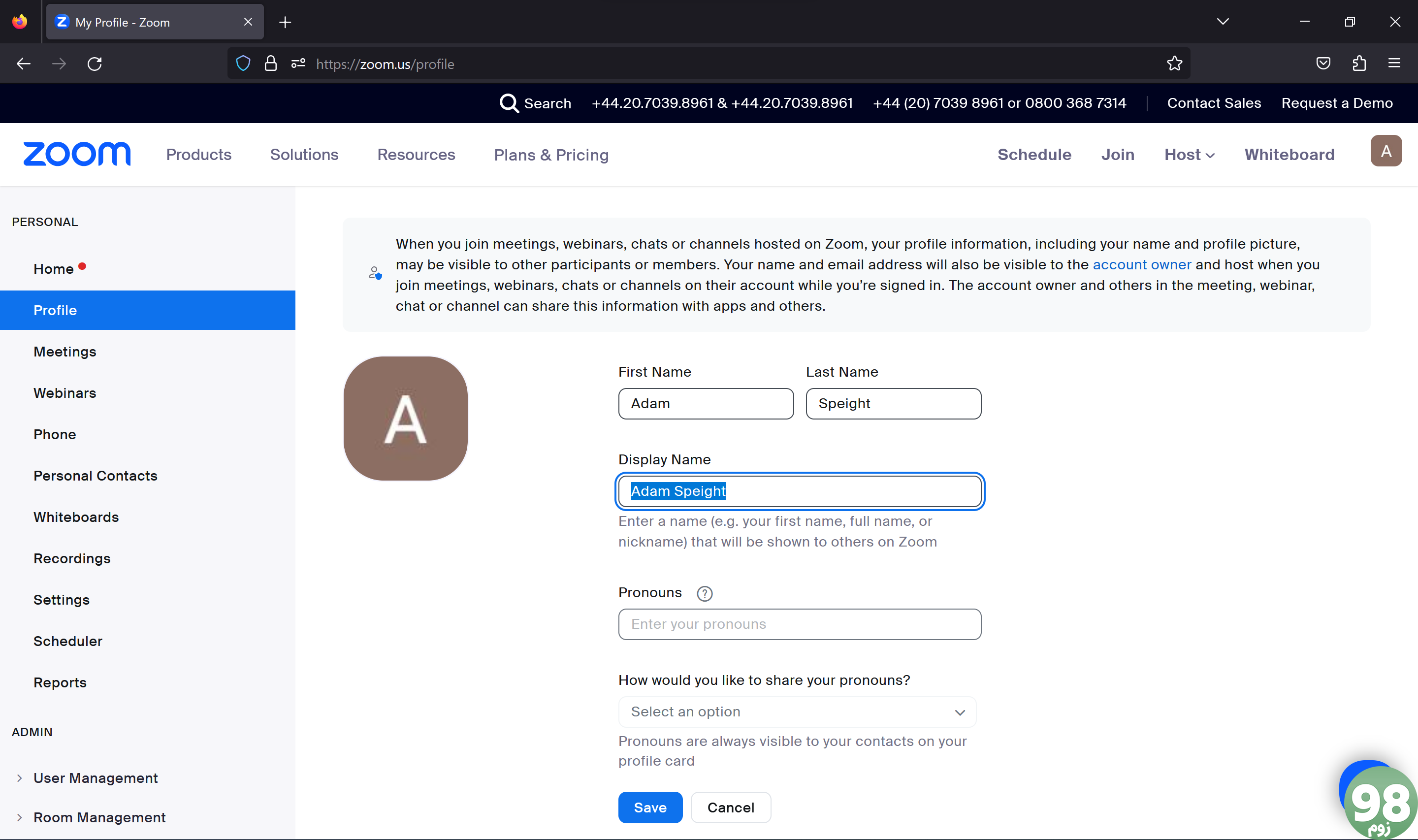
نام نمایشی جدید مورد نظر خود را در فیلد تایپ کنید. سپس، روی ذخیره کلیک کنید.
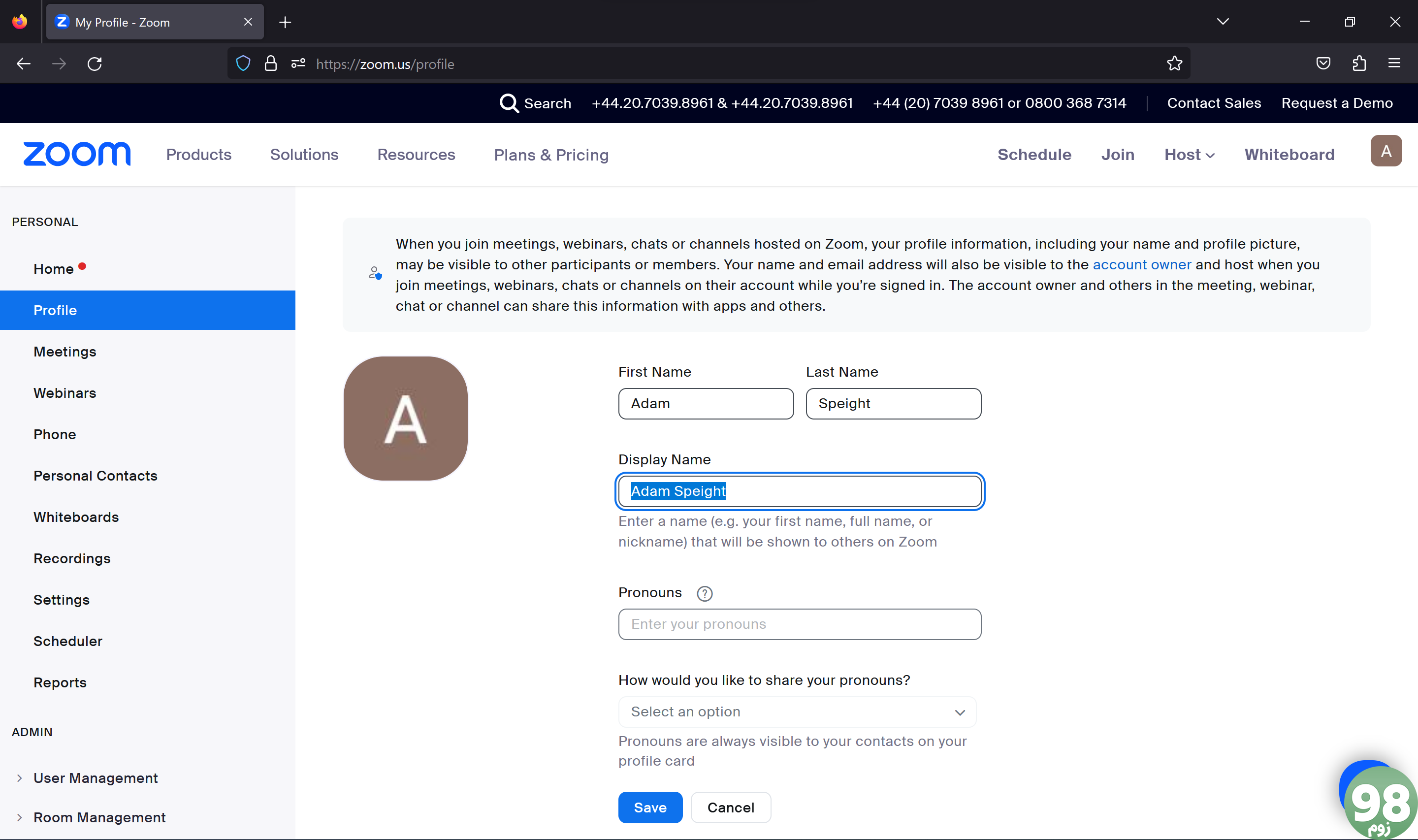
لینک کوتاه مقاله : https://5ia.ir/mgZEaK
کوتاه کننده لینک
کد QR :

 t_98zoom@ به کانال تلگرام 98 زوم بپیوندید
t_98zoom@ به کانال تلگرام 98 زوم بپیوندید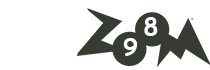
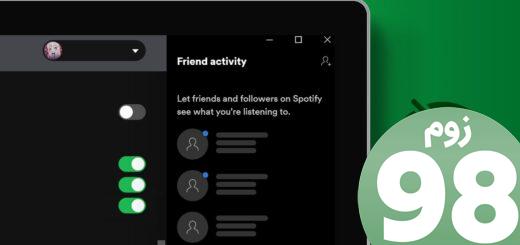
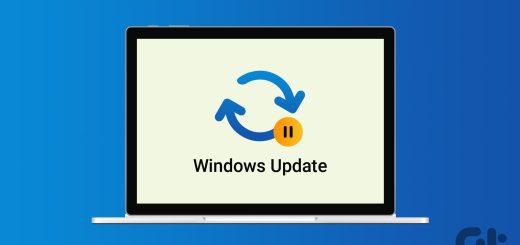






آخرین دیدگاهها